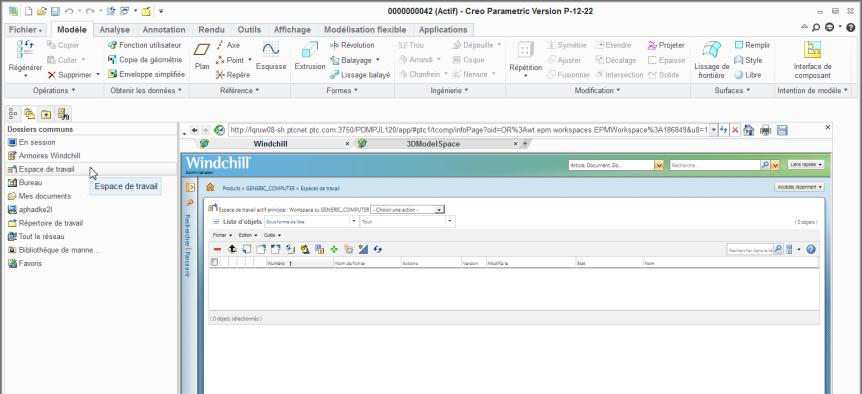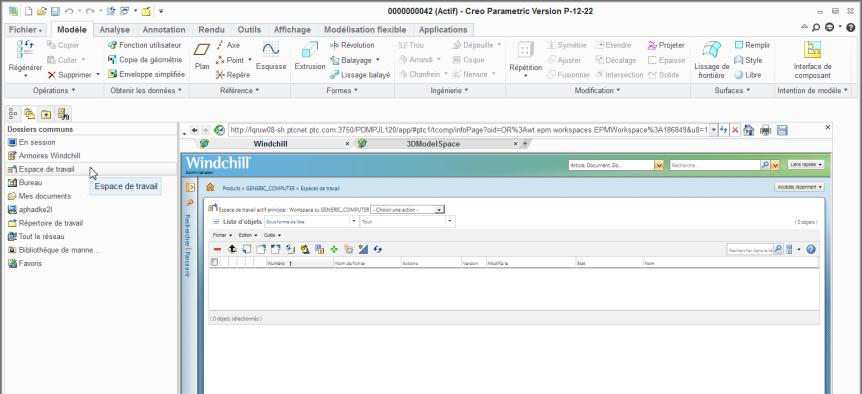Familiarisation avec le navigateur Windchill intégré
Creo Parametric contient deux zones distinctes :
• Navigateurs : ce volet contient les navigateurs Dossier, Favoris, Historique et Recherche.
• Navigateur Windchill intégré : ce volet vous permet d'afficher et d'accéder aux données des emplacements sélectionnés dans le navigateur Dossier, par exemple le contenu d'un espace de travail ou d'un dossier sur un serveur Windchill.
| Le navigateur Creo Parametric intégré est le seul à prendre en charge la connexion entre votre application CAO et un serveur Windchill. Un navigateur Internet Explorer ou Mozilla autonome ne prend pas en charge la connectivité entre Creo Parametric et Windchill. |
Description de l'interface utilisateur de Windchill
Une fois connecté au serveur Windchill, le navigateur intégré affiche les pages et les fonctions de Windchill. Pour plus d'informations sur les principes de base de l'interface utilisateur Windchill, vous pouvez consulter le Guide de démarrage rapide de Windchill, accessible à partir du menu Liens rapides.
Utilisation des actions de gestion de données Windchill à partir de Creo Parametric
Lorsque Creo Parametric est connectée à Windchill, Windchill insère certaines actions de gestion des données dans l'interface utilisateur de votre application, par exemple Intégrer et Récupérer.
En outre, le comportement de certaines commandes dans Creo Parametric est modifié : Enregistrer ou Ouvrir par exemple. Par exemple, lorsque Creo Parametric est connectée à Windchill, les actions Ouvrir et Enregistrer utilisent le répertoire local de l'espace de travail en tant qu'emplacement par défaut.